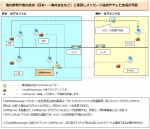介绍。
- 此功能仅适用于局域网型号。
- 该功能是利用VPN、IP-VPN、专线等识别据点间的LAN用户的功能。
它无法通过互联网识别公司外部的用户。 - 该功能是CAMServer 需要引入以下内容
外部用户获取功能 - 识别路由器以外的用户
聊天&信使只能识别广播数据包覆盖范围内、同一网段内的用户。它通常无法识别不同网段的用户,因为网络之间安装的路由器等设备会阻止广播数据包。
根据网络设计的不同,同一网段的范围一般为同一部门或同一楼层。
外部用户获取功能允许每个 Chat&Messenger 客户端轻松识别当前未被公司其他部门、其他楼层或其他地点识别的用户。

当每个 Chat&Messenger 客户端识别到 CAMServer 时,它会在启动时、每两小时一次以及最新显示时从 CAMServer 中检索外部用户。然后,所有客户端共享相同的用户信息。
*以下定义用于网络用户。
- 本地用户... 与自己处于同一网段(网络)的用户
- 外部用户... 与您的网段(网络)不同的网段(网络)的用户
启用外部用户采集功能
要启用外部用户获取功能,每个 Chat&Messenger 客户端必须
CAMServer 必须被识别。此时,
- CAMServer 和它们属于同一细分市场。 Chat&Messenger 会自动识别 CAMServer。
- CAMServer 和它们分属不同的部门。 聊天&信使可以通过以下三种方式识别
- 这是一种在 CAMServer 的 "广播 "设置中使用通配符规范设置除 "本地网络 "以外的其他网段的 IP 地址的方法,在用户较多时使用方便。
- 每个客户端指定 "与 CAMServer 的连接设置"。
- CAMServer 的 "外部用户搜索功能
- 下文将解释步骤 1、2 和 3。管理员决定使用哪种程序来识别 CAMServer。
(i) CAMServer 除本地网络外的广播设置。
在 CAMServer 上,在 "设置 "菜单 ⇒"应用程序首选项" ⇒"网络" ⇒"本地网络以外的广播设置 "中使用通配符指定不同网段的网络地址。
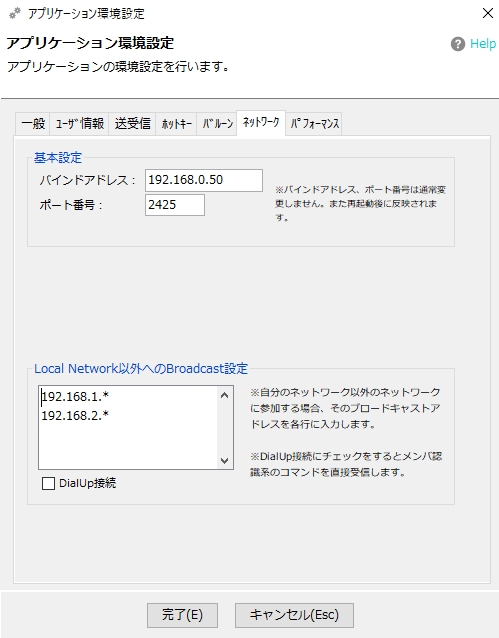
通配符只能为第四个八位位组指定,该八位位组从 1 扩展到 254,用于搜索外部用户。 例如,如果不同网段的用户地址分别为 192.168.1.XX 和 192.168.2.XX,请复制并粘贴以下内容。
192.168.1.* 192.168.2.*
(ii) 每个客户端指定 "与 CAMServer 的连接设置 "并识别 CAMServer。
每个聊天&信使客户端都有通过在 "应用程序首选项 "屏幕上设置自己与 CAMServer 的连接,可以识别 CAMServer。
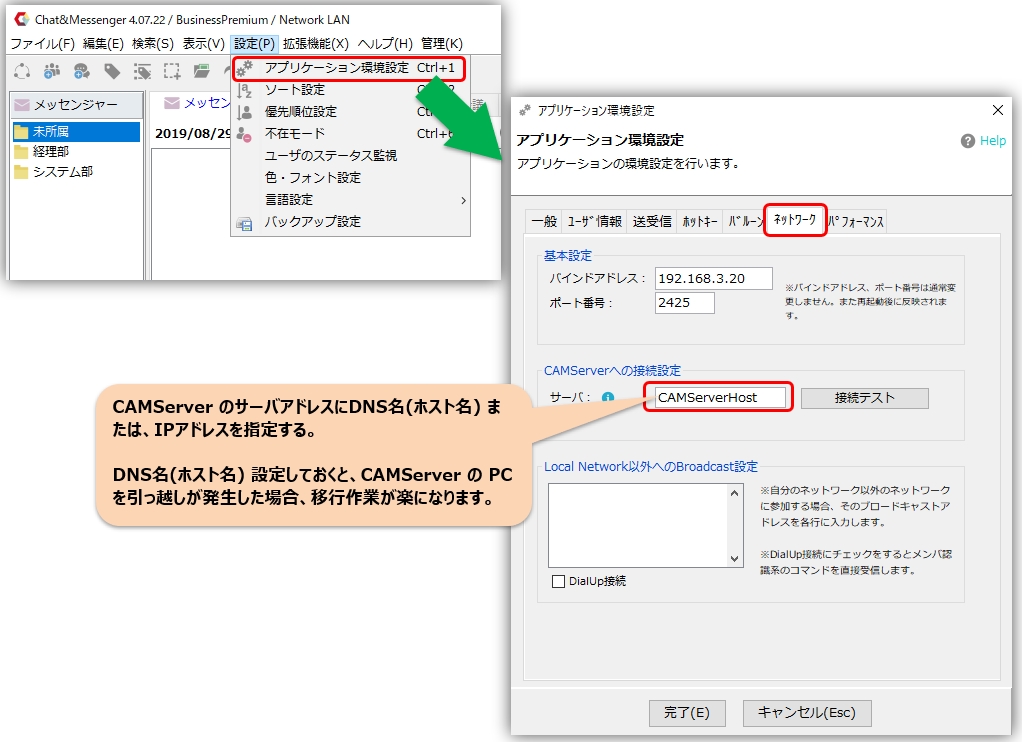
(iii) CAMServer 的外部用户搜索功能。
外部用户搜索功能通过在 CAMServer 上执行 "管理 "菜单 => "外部用户搜索 "来搜索外部用户。
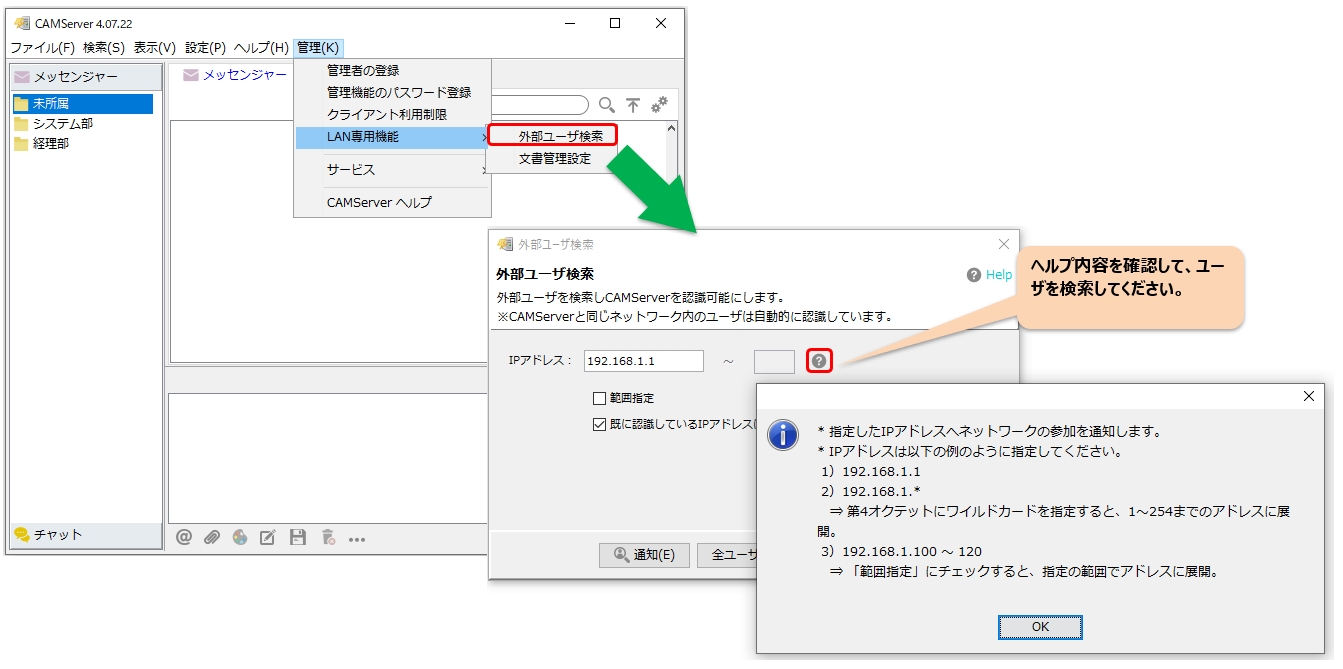
如果在站点之间使用,请检查路由器的端口设置。
使用外部用户获取功能并在不同地点之间使用时,请确保每个 Chat&Messenger 客户端、CAMServer 和每个客户端都能在 IP 网络上相互通信。
除上述情况外,如果使用视频会议/语音电话 还有用于 RTP 协议的 UDP 22224-22227 端口
请检查是否可以通过。
无法正确识别外部用户时的故障排除
首先检查CAMServer是否能够识别不稳定的用户,如果出现不同地点之间无法识别用户等问题,可能会导致离线。
如果执行后列表中没有不稳定的用户,则其他用户也不会被识别。
首先、启用外部用户采集功能并确保 CAMServer 能够识别所有用户。
如果无法正确识别外部用户,则有必要确定问题出在网络环境还是特定 PC 上。
例如,查明是 A ←→B 地点之间的所有用户都无法识别,还是每个地点内只有某些 PC 无法识别。
- 仅某些 PC 不显示或脱机显示
如果网络中的大多数其他 PC 都正常,但只有某些 PC 没有出现或离线,则可能是 Windows 防火墙或其他软件(如病毒克星)阻止了某些数据包。 - 完全不显示特定网络上的 PC。
确保每个 Chat&Messenger 客户端和 CAMServer 以及每个客户端都能在网络上相互通信。例如,在下图中,需要检查 "Taro ←→ CAMserver "和 "user1 ←→ Taro "之间的通信。
数据包跟踪功能可用于轻松检查通信情况。 点击帮助图标查看内容,然后从顶部依次执行各种命令。

如果测试结果确认通信不稳定,请咨询管理员并配置网络之间安装的 L3 交换机和路由器的路由设置。
如果情况没有改善
如果您尝试了上述任何方法,但问题仍然存在,请执行帮助菜单 => 报告问题,向我们发送日志。
请获取当时不稳定的聊天&信使日志和双方的 CAMServer 日志。